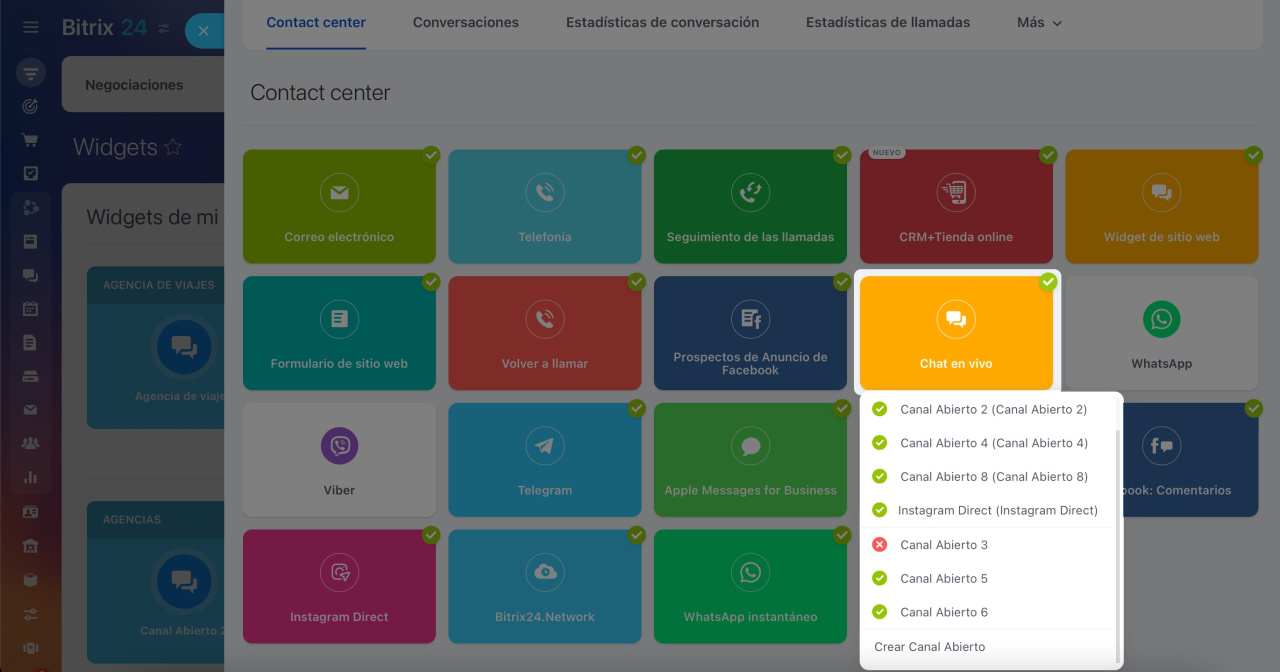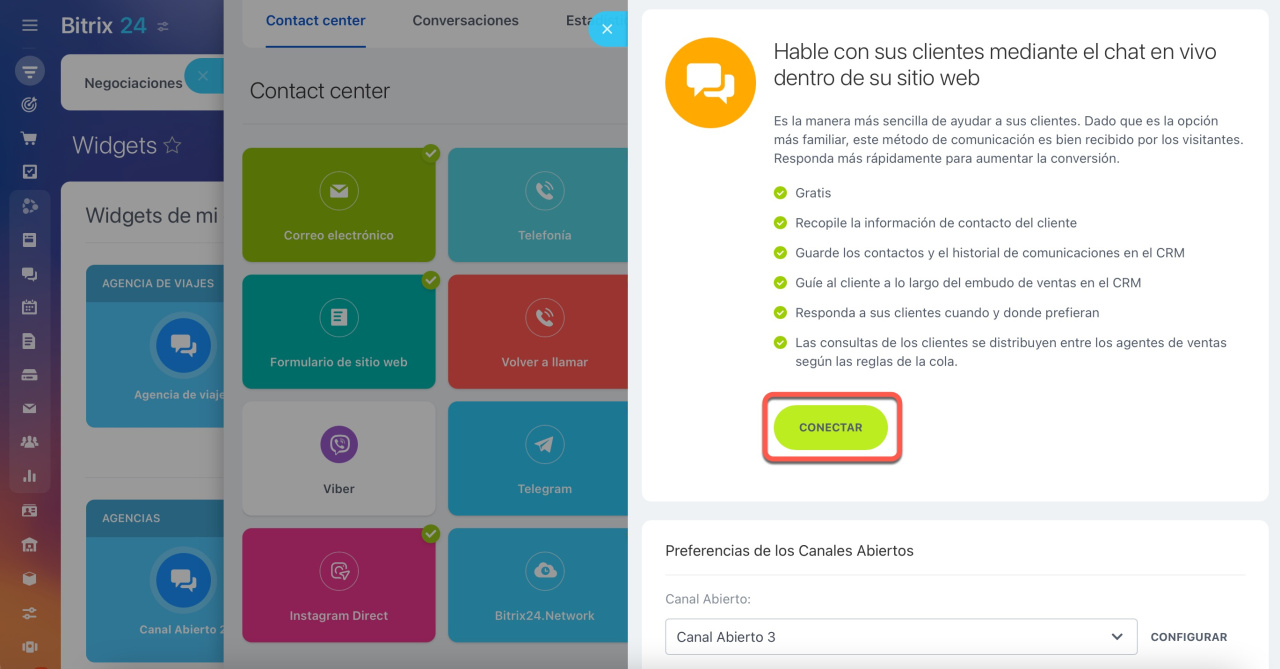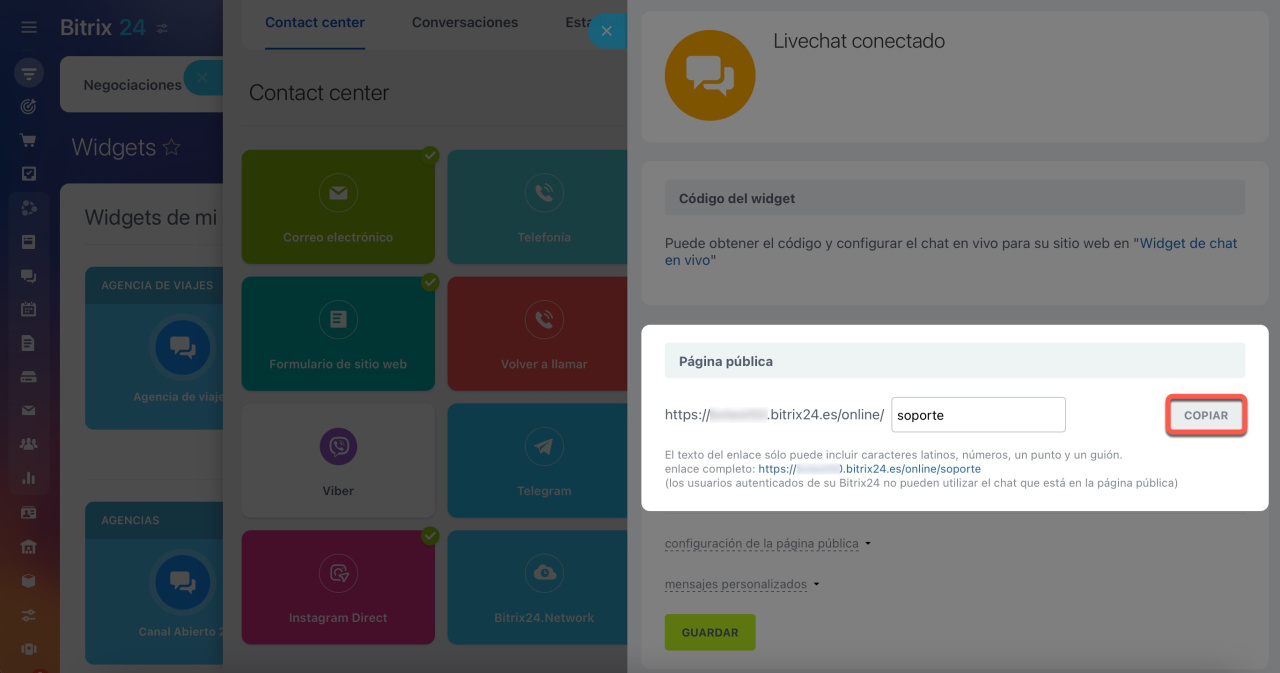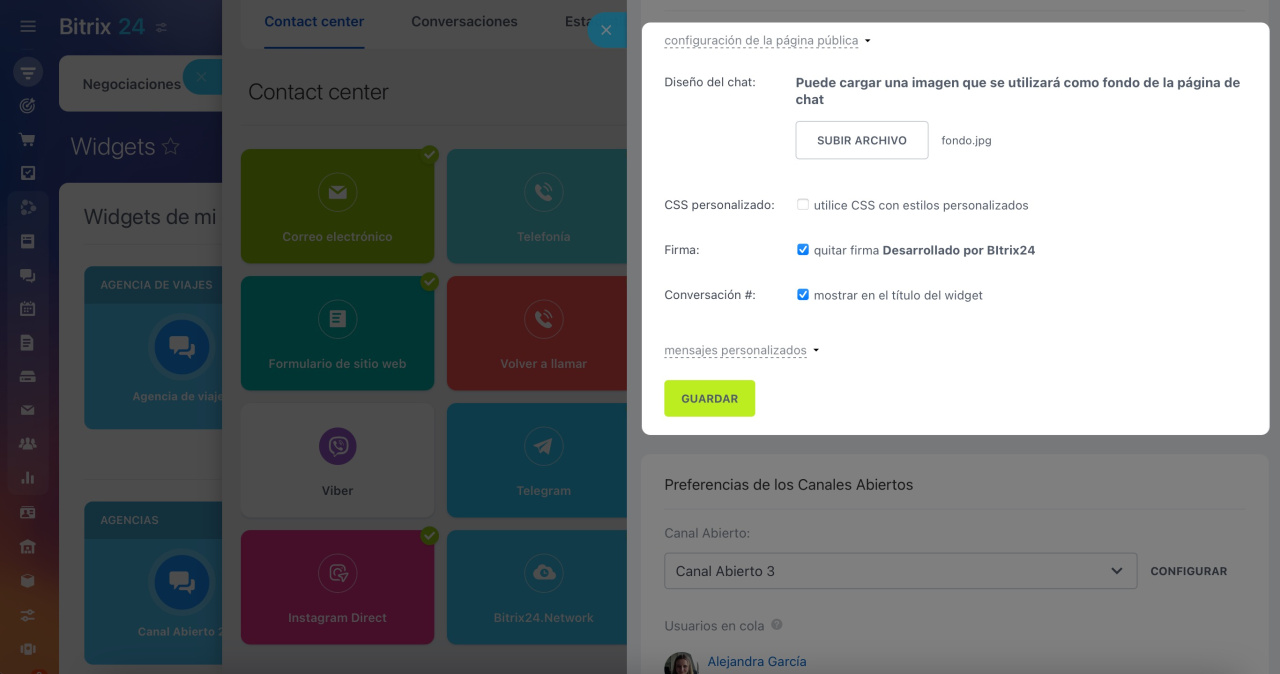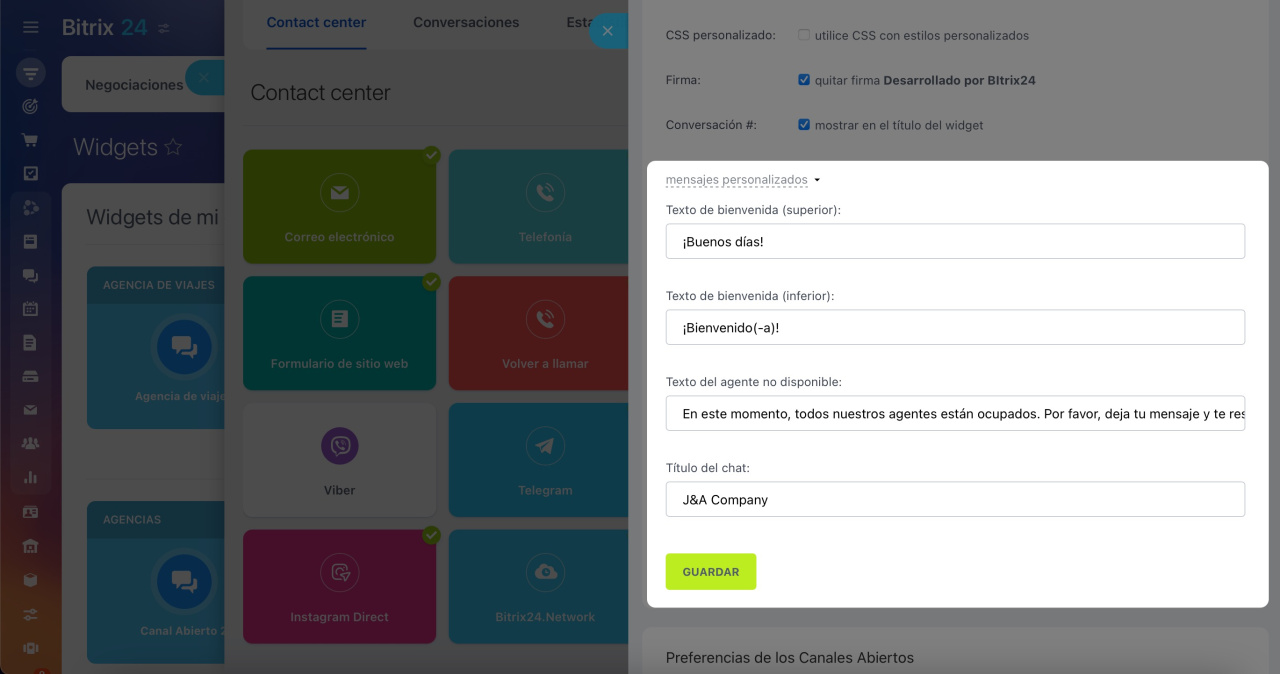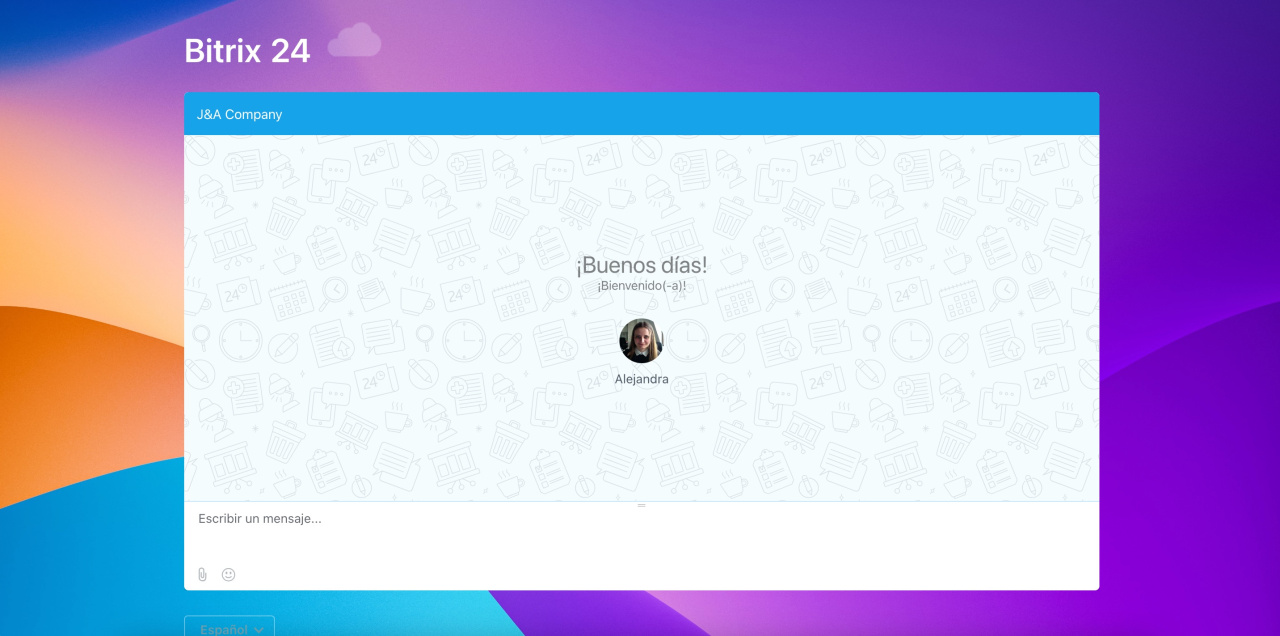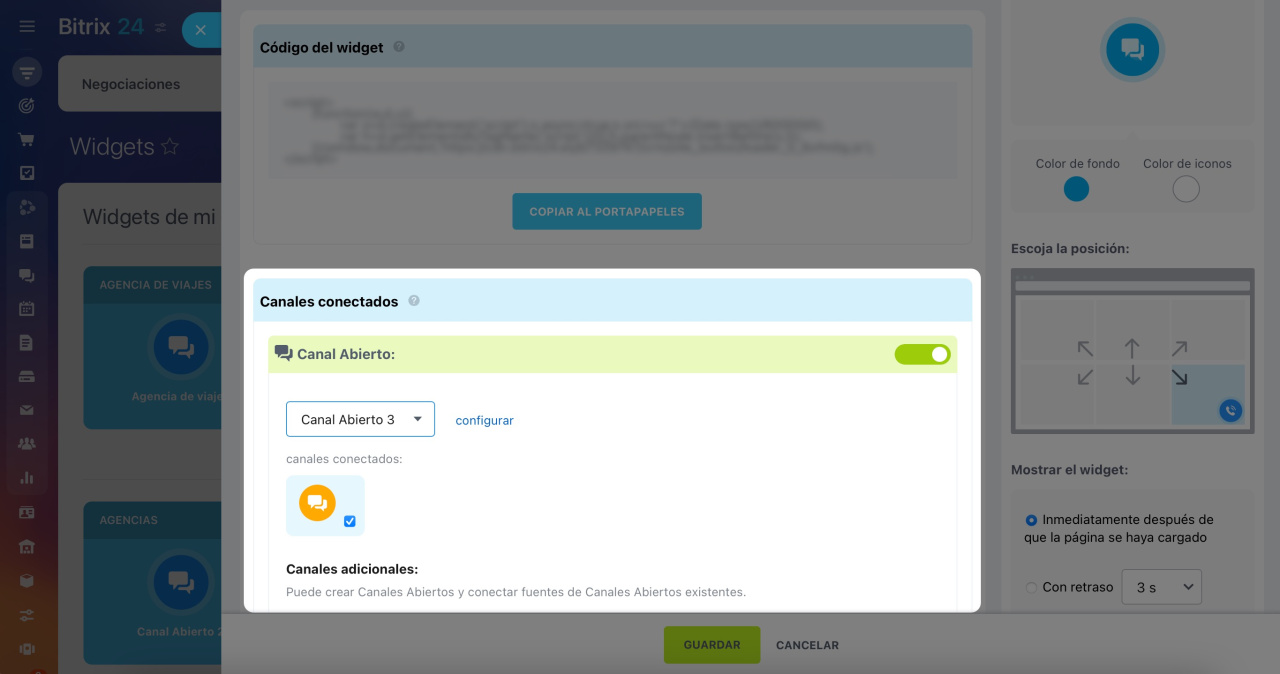Conecta el chat en vivo de Bitrix24 a los canales abiertos y recibe consultas de clientes desde tu sitio web.
Los mensajes de los clientes se gestionan en el messenger por los empleados asignados a la cola de responsables del canal abierto.
Configurar canales abiertos
Hay dos formas de utilizar el chat en vivo:
Conectar el chat en vivo como una página pública
Ve a la sección de CRM > Complementos > Contact center. Haz clic en Chat en vivo y selecciona un canal abierto.
Crear canales abiertos
Haz clic en Conectar.
Especifica la dirección de la página pública. Puedes enviar el enlace de la página pública a tus clientes.
Configuración de la página pública
Haz clic en Configuración de la página pública y ajusta la configuración:
- Diseño del chat: sube una imagen que se utilizará como fondo de la página del chat.
- CSS personalizado: utiliza tus propios estilos CSS, ya sea mediante un enlace o ingresando un CSS personalizado.
- Firma: elimina la firma de Bitrix24. Esta opción está disponible solo en los planes comerciales.
Ver la página de planes y precios - Conversación #: el número del chat se puede mostrar tanto al cliente como al empleado en el chat. Esta opción permite que los clientes se refieran al número del chat al resolver cualquier problema.
Mensajes personalizados
Haz clic en Mensajes personalizados para editar el texto predeterminado en la página pública. Puedes personalizar:
- texto de bienvenida (superior)
- texto de bienvenida (inferior)
- texto del agente no disponible
- título del chat
Si especificas el título del chat, se mostrará como el nombre del canal abierto. Es posible que se necesiten entre 10 y 15 minutos para aplicar los cambios en la configuración del chat en vivo.
Esto es lo que ve su cliente al abrir el enlace de la página pública.
Conectar el chat en vivo como una opción en el widget del sitio web
Ve a la sección de CRM > Complementos > Widget para sitio web. Edita un widget existente o crea uno nuevo.
Widget del sitio web
Habilita el interruptor junto a la opción Canal abierto. Selecciona el canal abierto con el chat en vivo conectado. Guarda los cambios.
Después de eso, puedes colocar el widget tanto en un sitio web de Bitrix24 como en un sitio web de terceros.
Agregar el widget al sitio web de Bitrix24
Widget del sitio web de Bitrix24 para WIX
Resumen
- Conecta el chat en vivo de Bitrix24 a los canales abiertos y recibe consultas de clientes desde tu sitio web.
- Puedes usar el chat en vivo como una página pública independiente, así como una opción en el widget del sitio web.
- Puedes colocar el widget con el chat en vivo conectado tanto en un sitio web de Bitrix24 como en un sitio web de terceros.
- Para probar la conexión del chat en vivo, cierra sesión en tu cuenta de Bitrix24 en el navegador o usa una ventana de incógnito.